Resuelto: Cómo reparar el error crítico de League of Legends
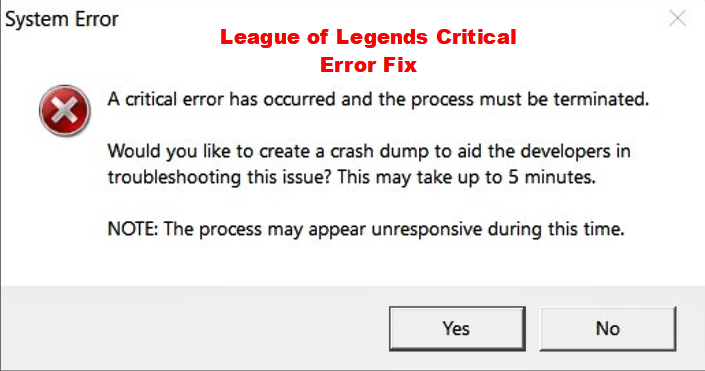
En 2018, Riot Games lanzó una actualización para League of Legends que agregó varias características nuevas. Junto con las características, la actualización también trajo un problema muy frustrante al juego. Este problema fue el error crítico de League of Legends, que aún no se ha solucionado.
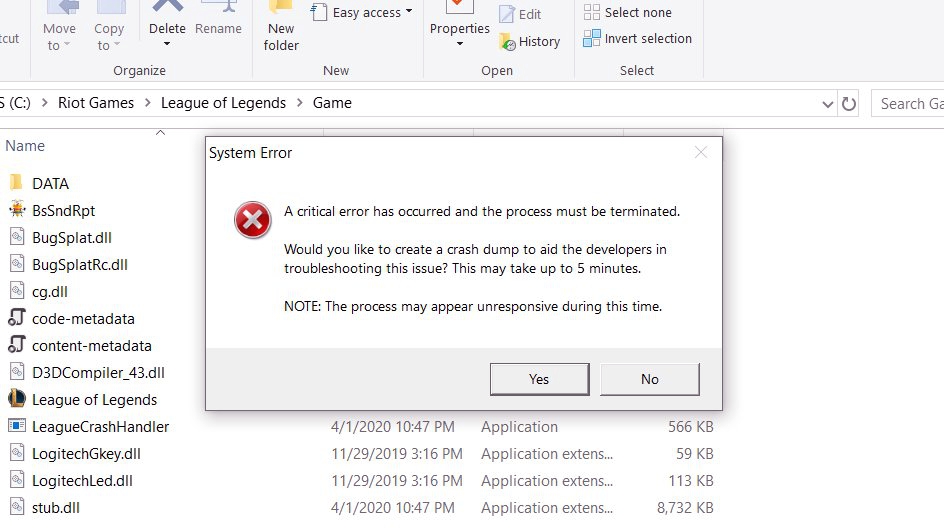
Siempre que los jugadores jueguen a League of Legends. Aparece un error en la pantalla que dice “Ha ocurrido un error crítico y el proceso debe ser terminado”. Junto con esto, el error también dice “¿Le gustaría crear un volcado de memoria para ayudar a los desarrolladores a solucionar el problema? Una vez que presionas sí, el juego se bloquea y estás sentado absolutamente furioso.
A diferencia de 2018, donde tuvimos Builds de streamer del error. El error no es tan popular, pero al mirar los foros y Reddit, el problema sigue ahí y, aparentemente, Riot Games aún no tiene una solución.
Si usted es uno de esos que están luchando por encontrar una solución para este error. No se preocupe, porque arreglaremos el error crítico de League of Legends a través de varios métodos probados. Estos métodos son completamente seguros y todo lo que tiene que hacer es seguirlos en un proceso paso a paso.
Actualice los controladores de gráficos y de Windows
Primero y ante todo. Actualice sus controladores de gráficos y de Windows. El juego ya tiene problemas de rendimiento y errores relacionados con Windows. Con Windows y controladores actualizados, no solo solucionará el error crítico, sino que también minimizará estos problemas de rendimiento y relacionados con errores. Además de eso, también permanecerá en el campo con actualizaciones frecuentes de LOL que están asociadas con las nuevas características de Windows 10.
Actualizar los controladores de gráficos y de Windows es bastante sencillo. Siga los pasos a continuación.
Actualización de Windows 10
- Abra Inicio> Buscar y haga clic en Buscar actualizaciones.
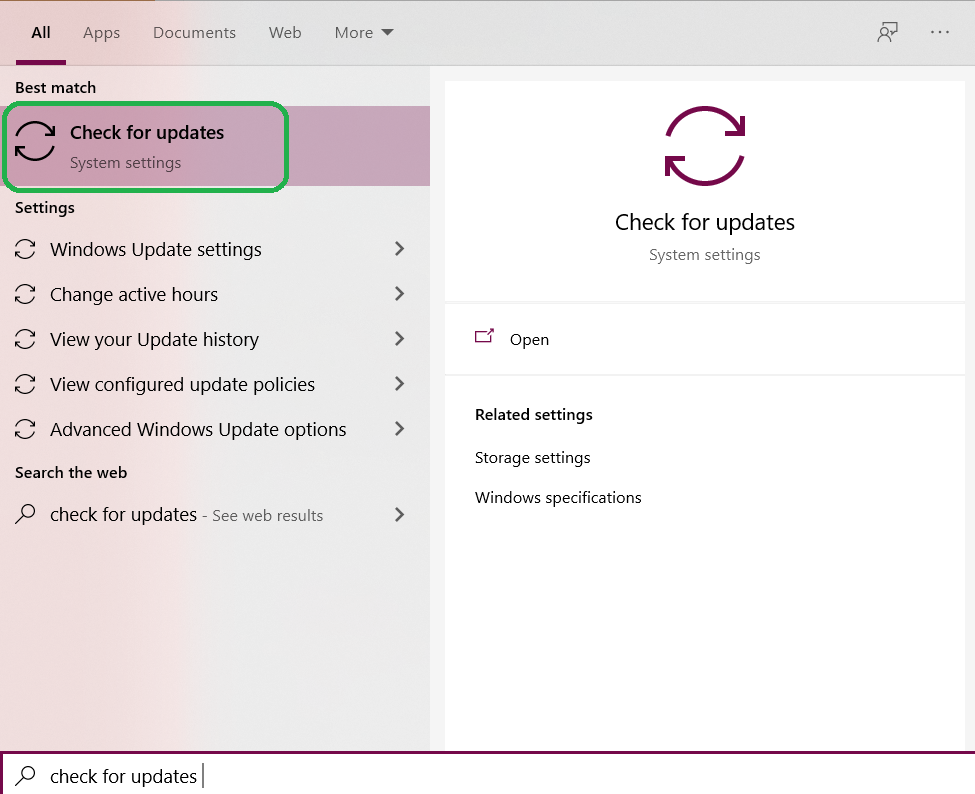
Actualización de Windows 10 - Haga clic en Buscar actualizaciones. Las nuevas actualizaciones comenzarán a descargarse automáticamente. En caso de que no lo hayan hecho, entonces estás en el lado seguro.
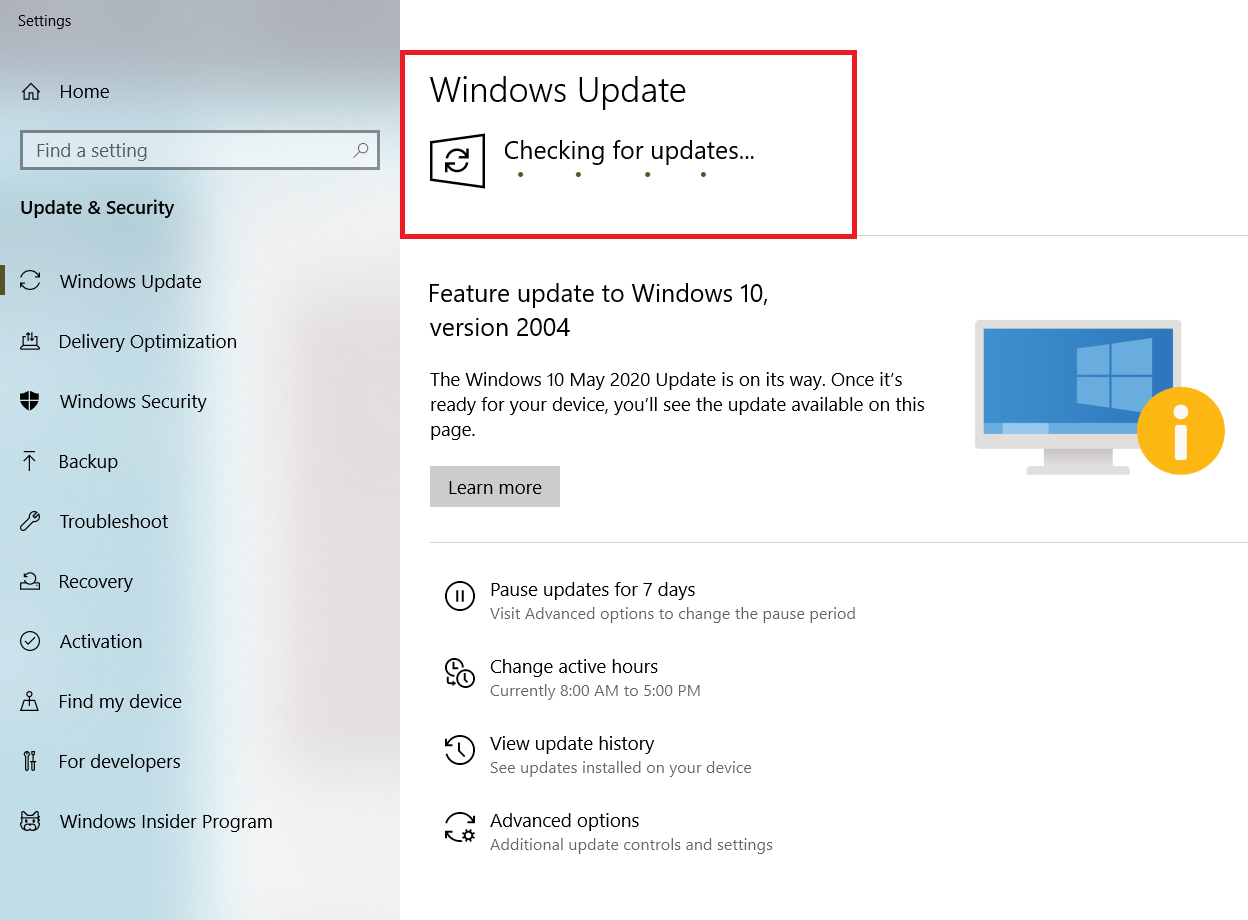
Windows 10 – Buscando actualizaciones
Actualización de los controladores de la tarjeta gráfica
Para actualizar los controladores de gráficos, debe saber qué tarjeta gráfica de la compañía está utilizando. En caso de que sea Nvidia, así es como puede asegurarse de que los controladores de la tarjeta gráfica estén actualizados a la última versión.
- Experiencia GeForce abierta. A menudo se encuentra en la parte inferior derecha de la barra de tareas.
- En la página de inicio, haga clic en buscar actualizaciones.
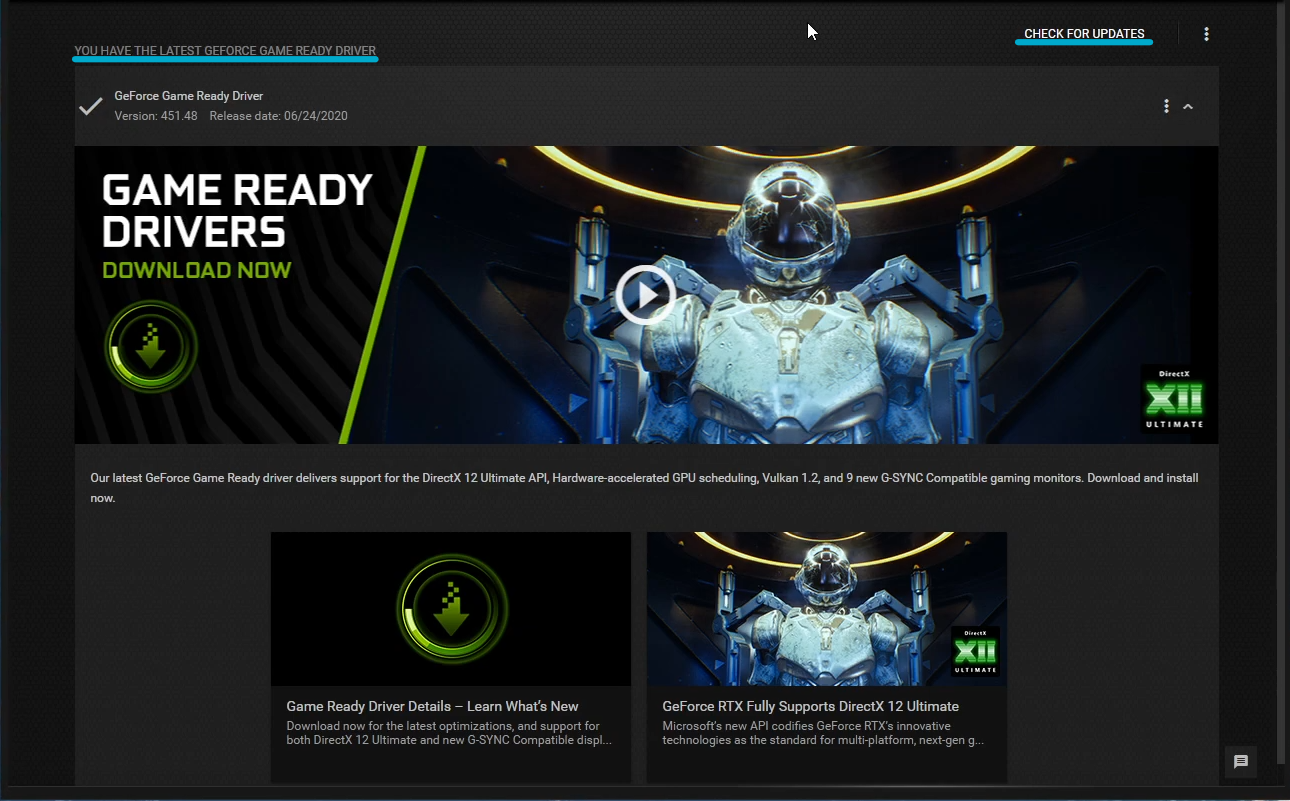
Actualización de controladores de Nvidia
Si el error crítico de League of Legends aún no se solucionó. Entonces probablemente también debería asegurarse de que el resto de los controladores también estén actualizados. Estos controladores pueden ser de sonido, de red o cualquier cosa. Nunca se sabe cuál es la razón detrás de este tipo de errores. Recomiendo descargar algún software que pueda decirle qué controladores necesitan actualizarse.
Desactive la optimización de pantalla completa y ejecute League of Legends como administrador
Este es el método más eficaz y probado. El error ha ayudado a muchos jugadores de League of Legends en los foros de Reddit y Riot. No hay una explicación oficial de por qué deshabilitar la optimización de pantalla completa y ejecutar LOL como administrador soluciona el problema. Sin embargo, al mirar varios hilos, me di cuenta de que hay un patrón.
Siempre que se modifique un archivo determinado o se cree un archivo nuevo mientras juegas a League of Legends. El juego siempre se bloqueará y aparecerá un mensaje de error crítico. Cuando se ejecuta con privilegios de administrador, evita que cualquier aplicación de terceros realice cambios en League of Legends. La optimización de pantalla completa tiene un propósito similar. Cuando está habilitada, la función permite que Game Bar tome capturas de pantalla, videos y mucho más. Esto también está relacionado con la realización de cambios en los archivos. Así es como puede hacer ambas cosas y deshacerse del error crítico.
- Navegar hasta el disco donde está instalado League of Legends. Luego> Riot Games> League of Legends> Eliminar datos y archivo de configuración. Estos archivos contienen su configuración, que necesita descansar.
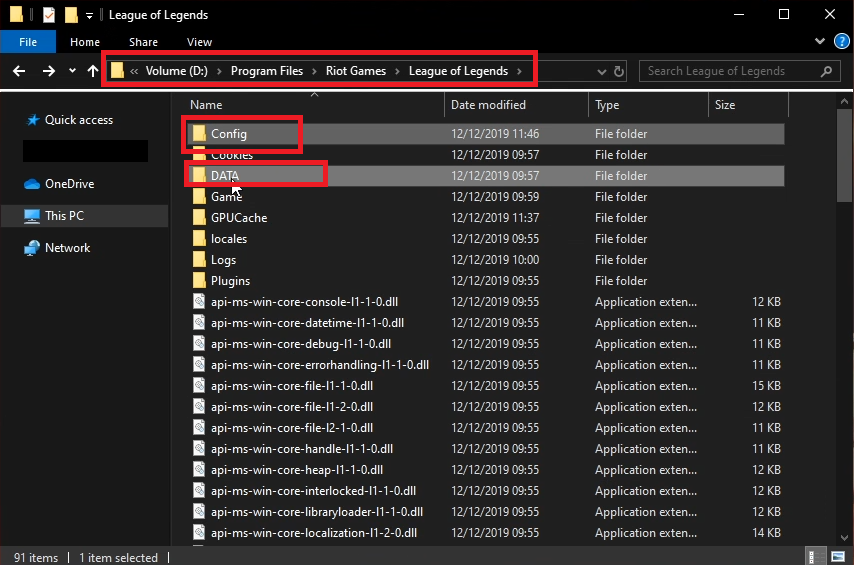
Carpeta de League of Legends - Una vez eliminado, vaya a Carpeta del juego> Haga clic con el botón derecho en la aplicación League of Legends> Propiedades.
- Vaya a la pestaña Compatibilidad> Comprobar «Deshabilitar optimizaciones de pantalla completa» y «Ejecutar este programa como administrador». Si lo desea, también puede marcar la escala de DPI alto en Cambiar la configuración de DPI alto. Eso le ayudaría a obtener un rendimiento estable.
- Una vez hecho esto, deberías poder jugar League of Legends sin ningún error.
Reinicie su PC
Este método suena estúpido, pero bueno, funcionó para mucha gente, así que tiene un efecto. El problema es que muchos jugadores mantienen constantemente encendidos sus PC. Esto tiene un inconveniente y podría ser un factor potencial de por qué está recibiendo el error crítico de League of Legends. Si alguna vez recibió un error crítico. Simplemente reinicie su PC y hay muchas posibilidades de que se solucione.
Deshabilitar Firewall y Antivirus
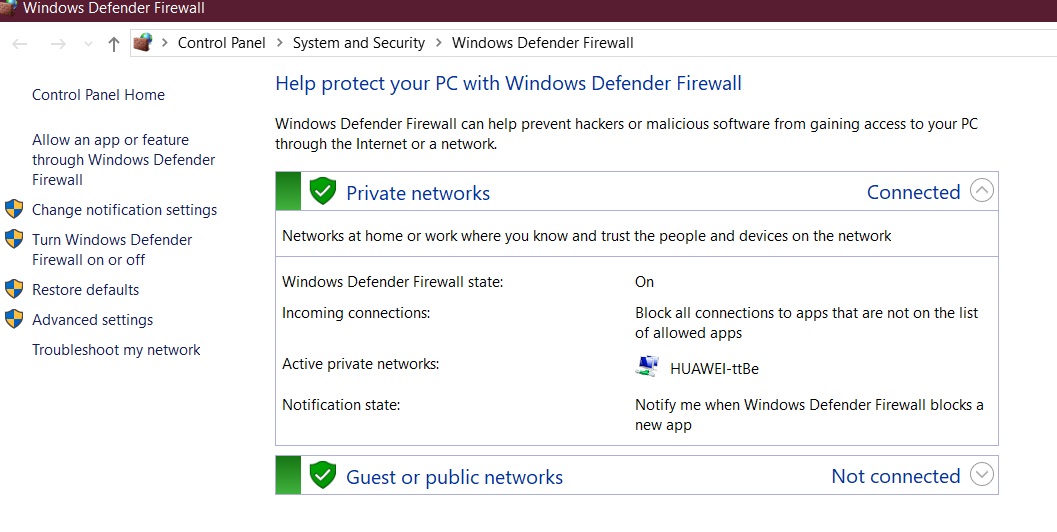
Todo lo que se ejecute en segundo plano podría crear conflictos para League of Legends. Siempre que juegues a League of Legends, tendrás que asegurarte de que no haya superposiciones como GeForce Experience, Riot Client, Game Bar y Steam están abiertos. En la misma línea, también tendrá que cerrar los bloqueadores de anuncios y permitir que League of Legends pase a través del firewall.
No hay nada de malo en estas aplicaciones, pero League of Legends aparentemente no es bueno cuando las aplicaciones externas cambian constantemente su meta.
Puede pasar por el Administrador de tareas y ver las aplicaciones de terceros que se estén ejecutando. Del mismo modo, también puede desactivar muchos servicios y aplicaciones que se ejecutan durante el inicio. En este método, sin embargo, restringiremos estrictamente Anvitus y Firewall para evitar crear conflictos.
- En Buscar> Escriba y abra Firewall y protección de seguridad.
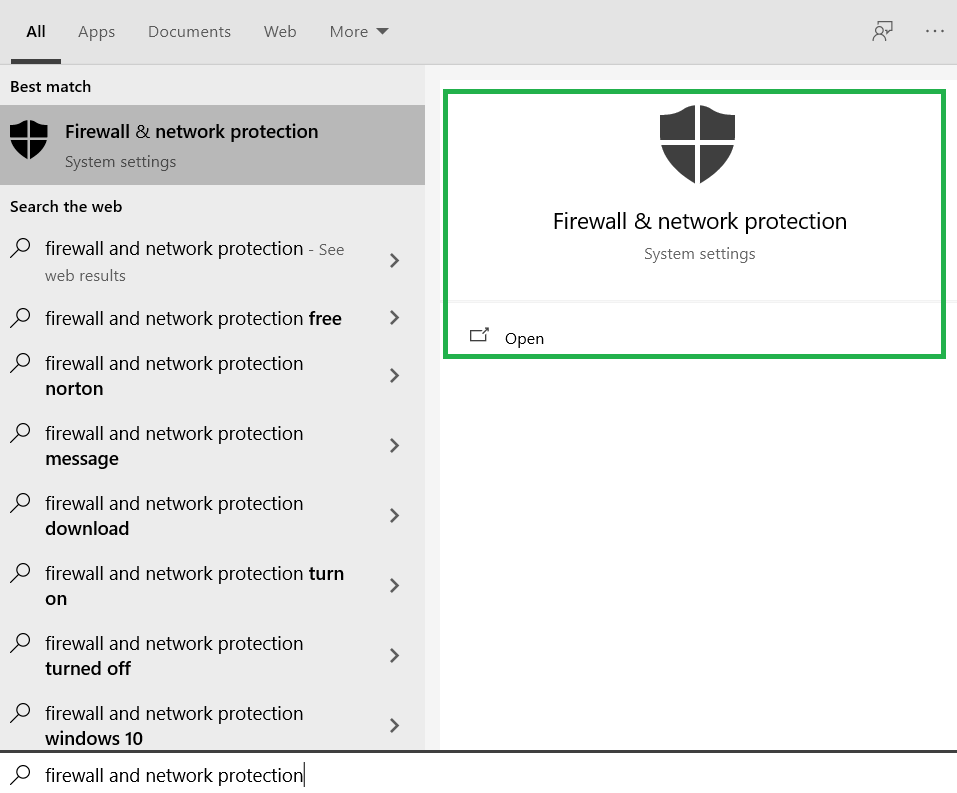
Protección de redes y cortafuegos - Haga clic en Permitir una aplicación a través del firewall.
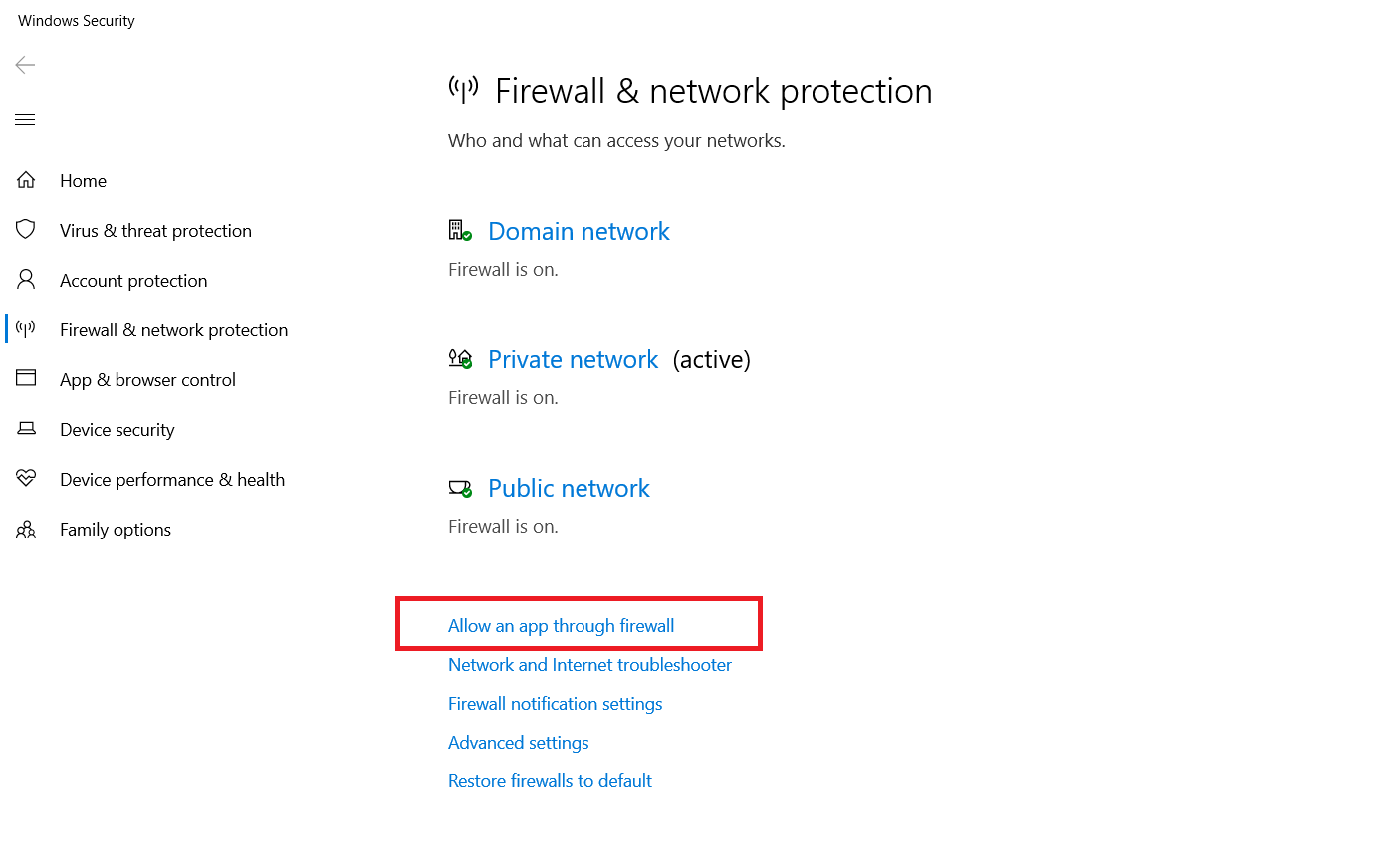
Permitir League of Legends a través del firewall - Además, haga clic en Cambiar configuración y, en la nueva lista, desmarque Cliente de League of Legends (TM).
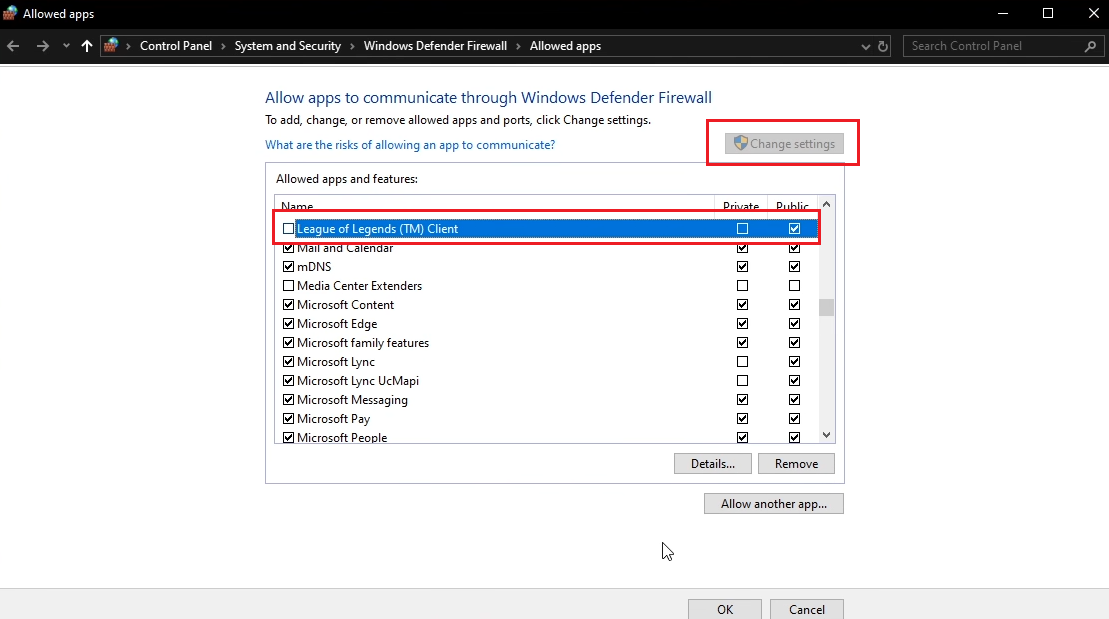
Eliminar League of Legends del firewall
Dependiendo del antivirus que esté utilizando. Debería haber pasos similares para permitir que ciertas aplicaciones eludan la seguridad. Debe asegurarse de que Antivirus permita que Apex Legends pase por alto.
Reinstale League of Legends y Riot Games

En caso de que todos los métodos anteriores no solucionen el error. Entonces recomendaría desinstalar League of Legends y su cliente. Aparte de esto, también asegúrese de que no queden archivos de configuración sobrantes que podrían devolver su configuración después de una nueva instalación. Desinstalando tanto el Cliente como el Juego. En realidad, estarás reiniciando todo el juego. Por lo tanto, muchos errores, fallas y configuraciones que podrían estar causando el error crítico cambiarán a los valores predeterminados. Todo lo que tienes que hacer es abrir Panel de control> Desinstalar un programa> Desinstalar League of Legends. Haz lo mismo con el cliente.
Cambiar desde Windows 7
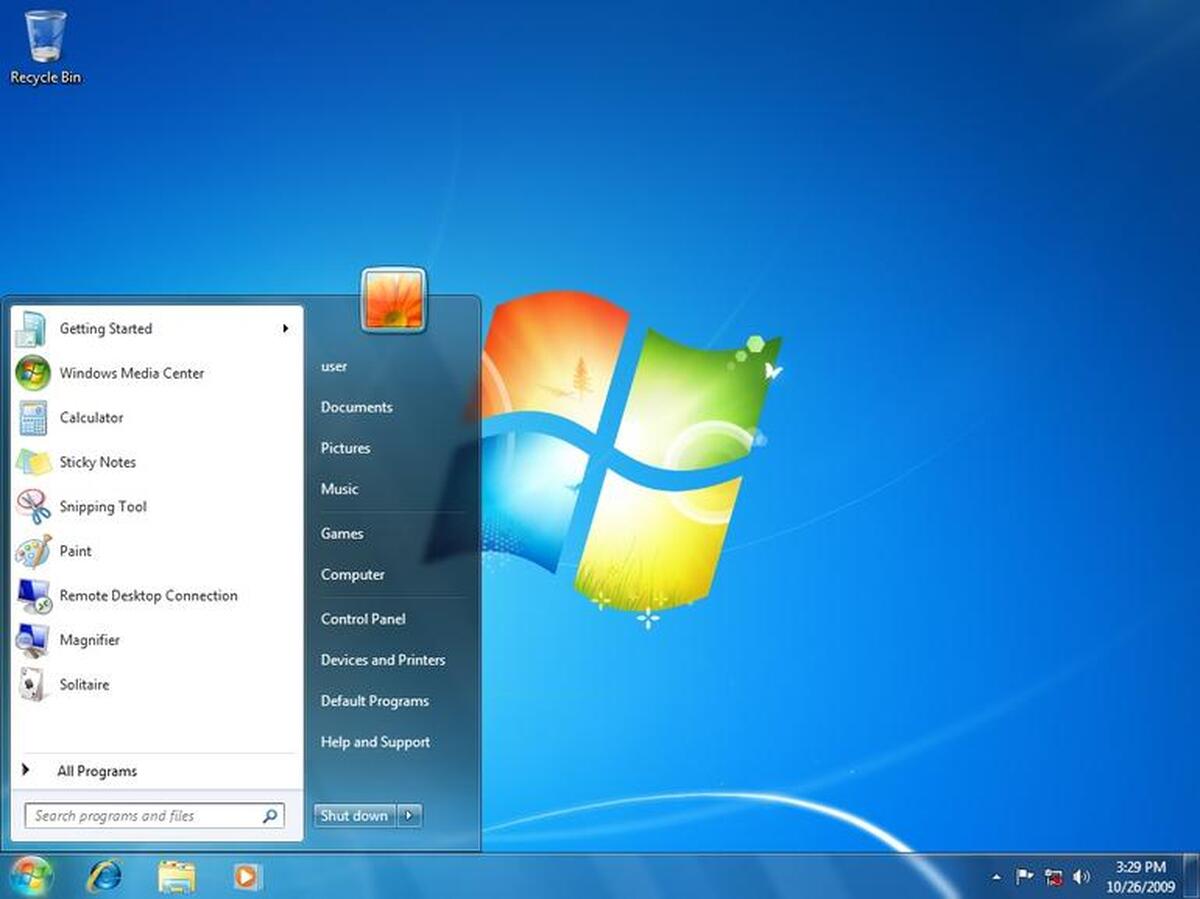
No hay duda de que League of Legends es extremadamente extraño en Windows 7. El juego está lleno de bloqueos, errores y problemas. Windows 7 parece ser el último Windows que debería usar para Apex Legends.
Si de alguna manera se enfrenta a problemas similares en Valorant, marque esto
De todos modos, si todavía está luchando por deshacerse de este error LOL. Entonces probablemente debería actualizar a Windows 8 o Windows 10. Le recomendaría actualizar a Windows 10, simplemente porque puede disfrutar de las últimas funciones y cosas exclusivas que normalmente no estarían disponibles en Windows 7 u 8. Aparte de esto , Riot Games también es conocido por lanzar nuevas funciones en sus juegos, que se benefician de Windows 10.
Soporte de contacto
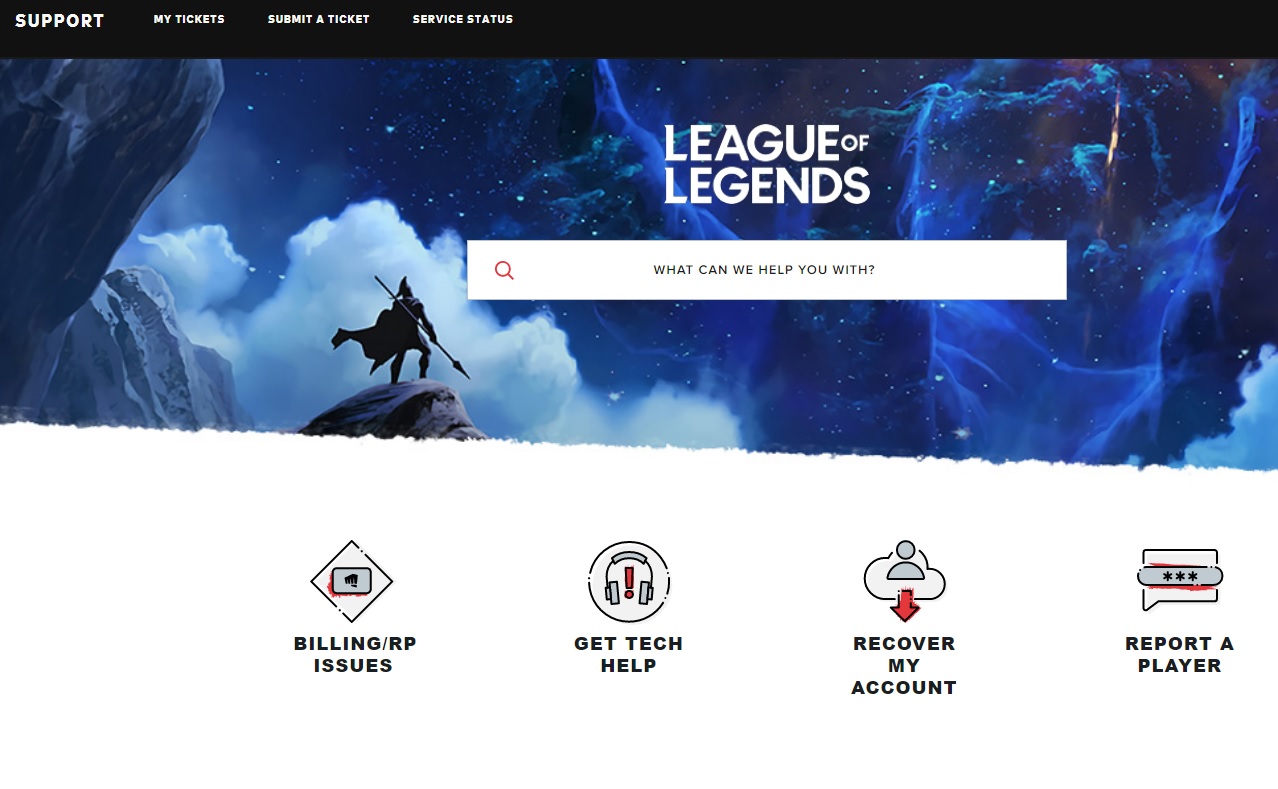
Si de alguna manera, si ha seguido todos los pasos anteriores correctamente y el error aún no se solucionó. Creo que el problema podría ser mucho más profundo y Riot Games puede ayudarte a resolverlo. El soporte en Riot es bonito, te ayudarán con la situación y encontrarán una solución lo antes posible. Aparte de esto, hemos realizado todos los pasos de solución de problemas, así que no se preocupe. Siga esta página para contactar League of Legends apoyo.
Para llevar
El error crítico de League of Legends es muy molesto, no mentiré. Sin embargo, mirando los últimos hilos. Veo claramente que están disminuyendo, y Riot Games podría estar haciendo algo que lo solucionará por completo en el futuro. Todos los métodos enumerados en esta guía son completamente seguros y probados.
Después de varias solicitudes, hemos agregado y actualizado métodos antiguos para ayudarlo a corregir este error. Supongamos que todavía está luchando por encontrar una solución, ¡háganoslo saber en los comentarios a continuación!





